
steamdeck截图在哪 Steam Deck游戏截图功能怎么使用
发布时间:2023-11-30 11:31:58 来源:三公子游戏网
steamdeck截图在哪,Steam Deck是一款备受期待的便携式游戏设备,它不仅具备强大的性能和丰富的游戏库,还拥有一项令人激动的功能——游戏截图,Steam Deck的游戏截图功能究竟如何使用呢?让我们一起来了解一下。通过简单的操作,玩家可以在游戏中随时捕捉精彩瞬间,记录下自己的游戏成就或者与好友分享。不仅如此Steam Deck还支持高分辨率的截图,让玩家能够捕捉到更加清晰、细腻的游戏画面。无论是想要留下美丽的游戏风景,还是想要展示自己的操作技巧,Steam Deck的游戏截图功能将成为玩家的得力助手。无论是在家中还是在外出旅行时,只需简单的操作,就可以轻松记录下游戏中的每一个精彩瞬间。
Steam Deck游戏截图功能怎么使用

steamdeck截图在哪
steamdeck截图只需按下STEAM+R1即可,掌机的操控按钮比较有限。因此Valve专门为steamdeck设计了一套快捷键,基本都是通过按下Steam键加其他按键,另外,玩家还可以通过按住Steam键几秒钟来查看所有快捷键,本文将这些快捷操作罗列出来了,玩家可以在此阅读了解所有快捷键。
steamdeck快捷键
STEAM + B = 强制关闭游戏
STEAM + X = 显示键盘
STEAM + L1 = 切换放大镜
STEAM + R1 = 截图
STEAM + L2(软拉)=鼠标右键
STEAM + R2(软拉)=鼠标左键
STEAM + 右操纵杆 = 操纵杆鼠标
STEAM + 右触控板 = 作为鼠标
STEAM + Rlight Trackpd(单击)=鼠标左键单击
STEAM + 左操纵杆向上 = 屏幕亮度向上
STEAM + 左操纵杆向下 = 屏幕亮度降低
STEAM + D-Pad Right = 输入键
STEAM + D-Pad Down = Tab键
STEAM + D-Pad 左键 = 退出键
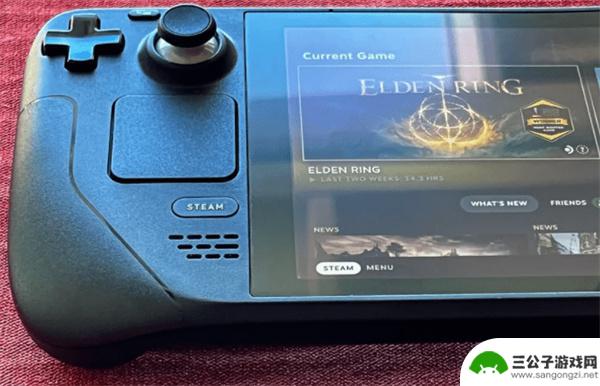
steamdeck支持联网服务,也就是说玩家可以在steamdeck上玩到steam平台中所有支持在线联机的游戏,想要连接上steam的服务器并且流畅游玩联机游戏,加速器是必不可少的。
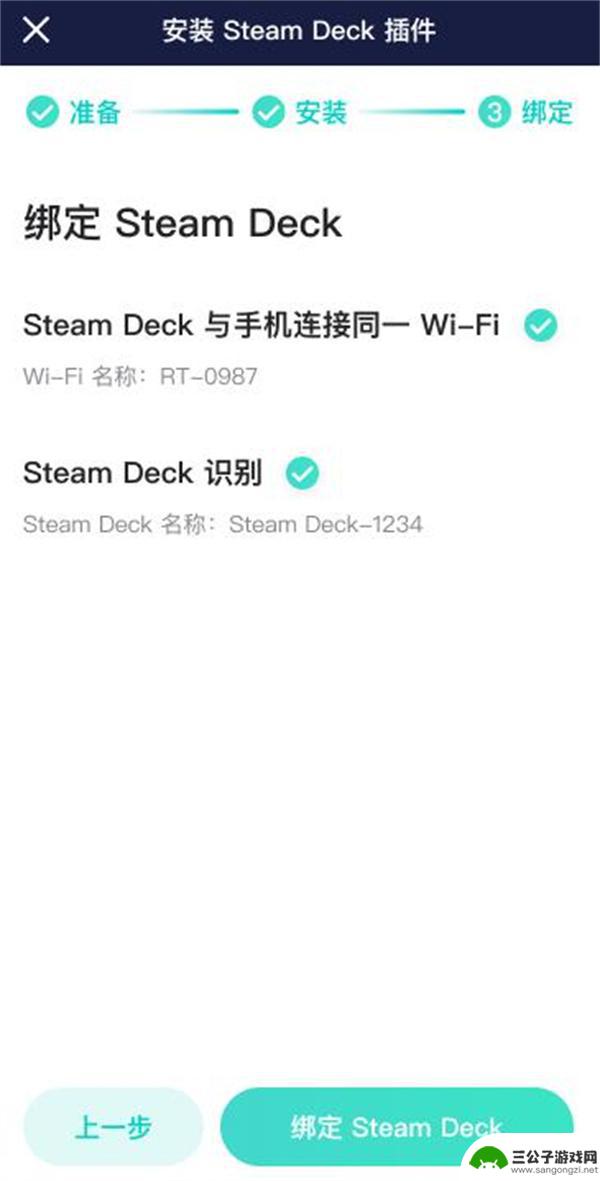
总结一下,阅读完小编整理的这篇SteamDeck截图在哪内容后,希望玩家能够顺利理解游戏技巧,快速上手并畅玩游戏,如果还有其他游戏问题,可以继续关注本站的内容更新。
热门游戏
-
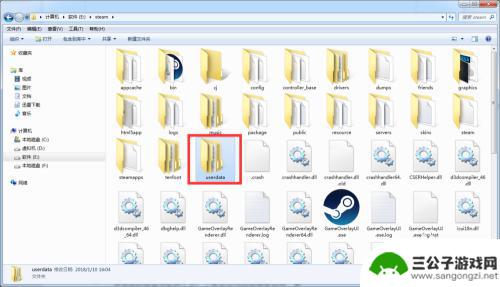
steam截的图在哪 Steam截图在哪个文件夹保存
steam截的图在哪,在使用Steam进行游戏时,我们经常会遇到需要截图的情况,许多人却不知道这些截图被保存在哪个文件夹里。事实上,Steam截图默认保存在用户的电脑上。具体来...
2023-08-17
-
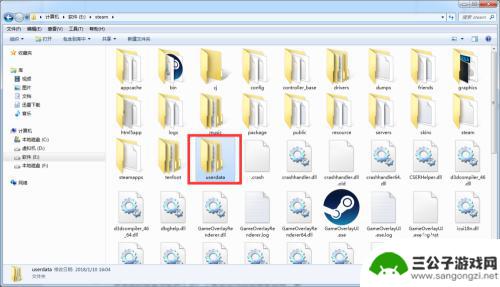
steam的截屏图片在哪 steam游戏截图文件夹在哪里
steam的截屏图片在哪,Steam的截屏功能是许多玩家在游戏中捕捉精彩瞬间的利器,但有时候我们可能会不知道这些截屏图片被存储在哪个文件夹里,事实上,Steam游戏截图文件夹的...
2023-09-01
-
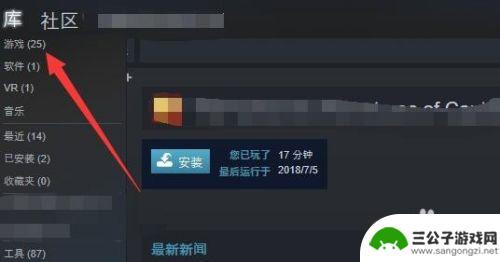
steamdeck游戏在哪个文件夹 steam游戏文件夹在哪个目录
SteamDeck是Valve公司最新推出的掌上游戏设备,让玩家可以随时随地畅玩PC游戏,但是许多玩家在使用SteamDeck时会遇到一个问题,那就是不知道Steam游戏文件夹...
2024-04-03
-
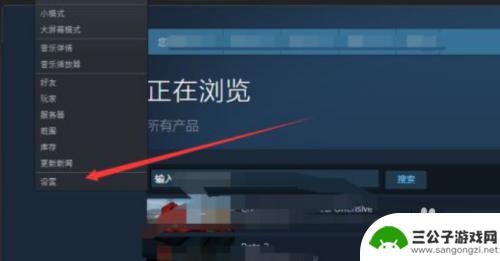
怎么在steam分享截图 Steam截图功能怎么用
怎么在steam分享截图,Steam是一款广受玩家欢迎的游戏平台,它不仅提供了丰富多样的游戏资源,还提供了一系列社交功能,其中之一便是分享截图,在Steam上,玩家可以轻松地捕...
2023-10-22
-

steam截的图片怎么找 Steam截图保存位置
在使用Steam游戏平台时,我们经常会遇到想要保存游戏截图却不知道保存位置的困扰,实际上要找到Steam截图的保存位置并不复杂。只需在Steam客户端中找到游戏的库文件夹,然后...
2024-04-11
-
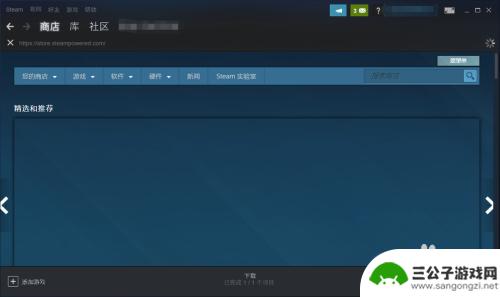
steam的截图在哪里看 steam截图在哪个目录
steam的截图在哪里看,Steam是一款广受玩家喜爱的游戏平台,而在游戏过程中拍摄和分享截图已成为许多玩家的日常乐趣,对于一些刚刚接触Steam的新手来说,他们可能会困惑于如...
2023-10-29
-

世界启元如何迁移 如何在世界启元中迁移城市
世界启元是一款虚拟现实游戏,玩家可以在其中体验各种不同的城市和文化,在这个游戏中,迁移城市是一项常见的操作,玩家可以选择在不同的城市之间自由穿梭,体验不同地域的风土人情。通过世...
2025-03-16
-

数码宝贝新世纪怎么开图鉴 数码宝贝新世纪数码宝贝图鉴收集攻略
数码宝贝新世纪是一部备受瞩目的动漫作品,其中有许多令人难忘的数码宝贝形象,想要深入了解这些数码宝贝,就必须通过收集图鉴来掌握它们的各种属性和技能。在游戏中玩家需要通过不断地战斗...
2025-03-16














